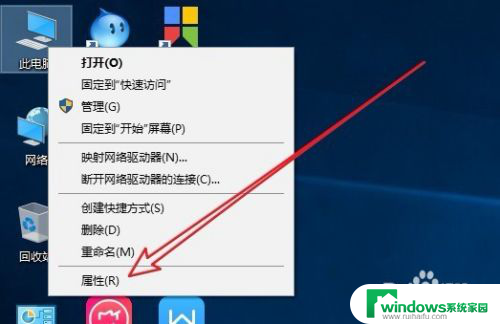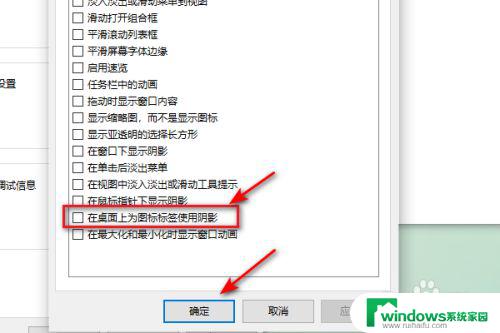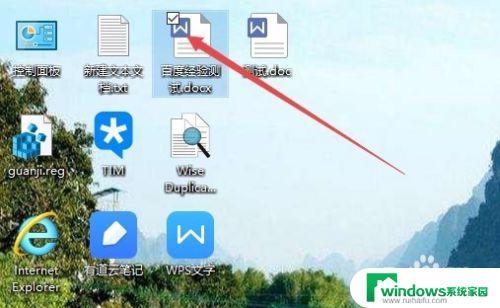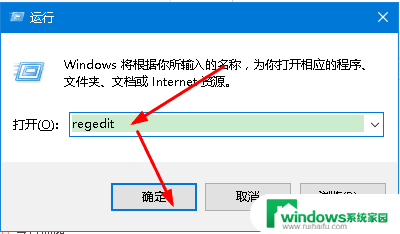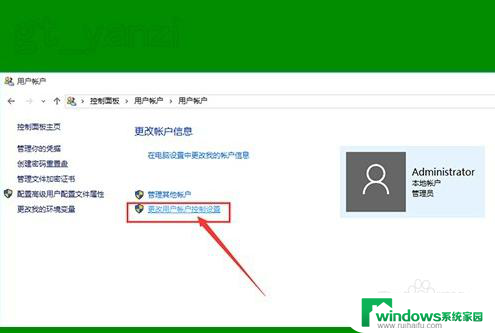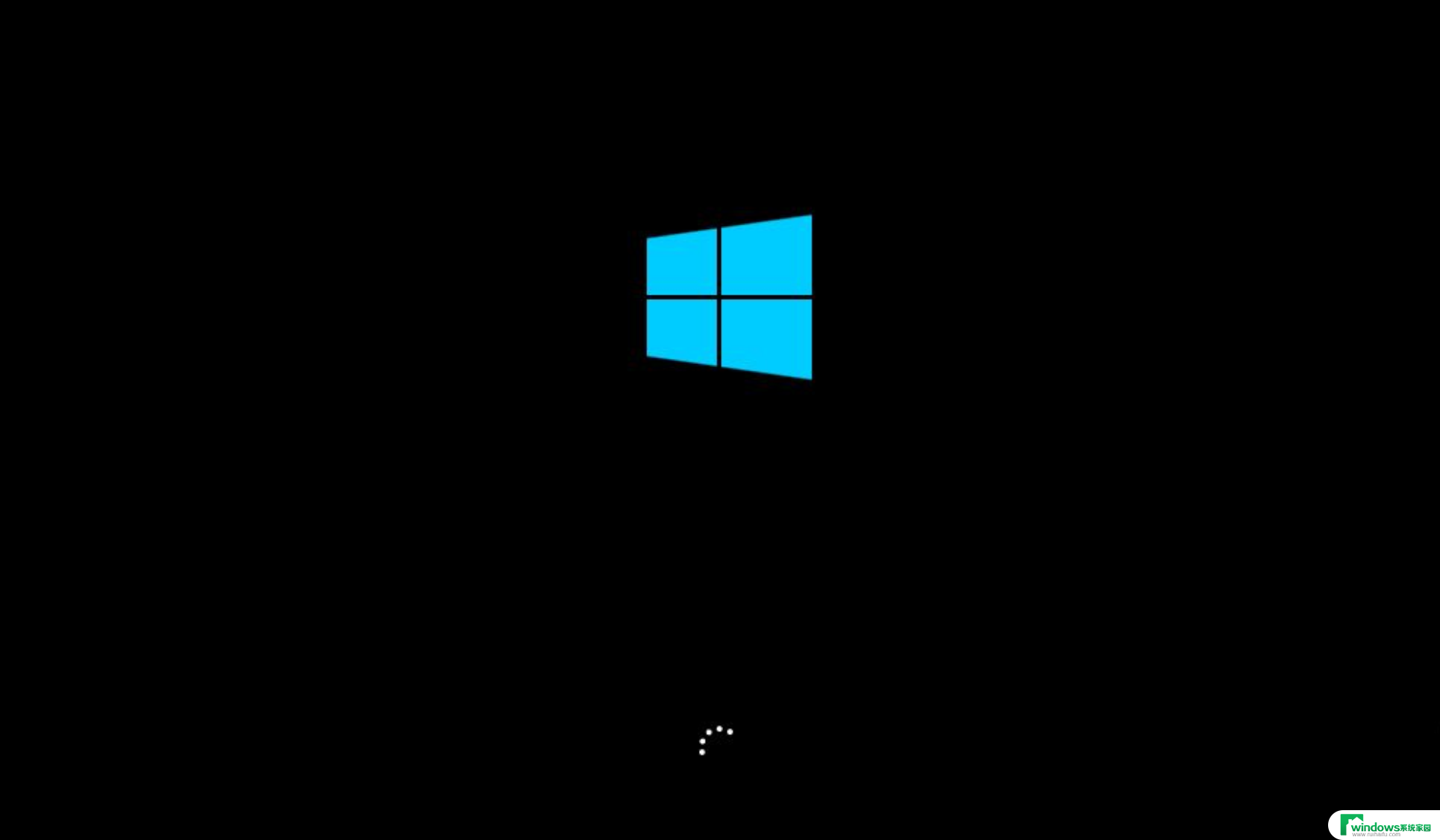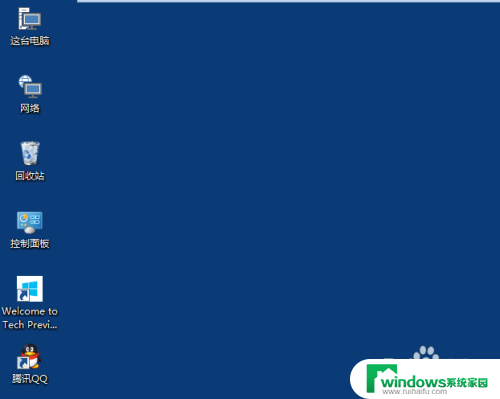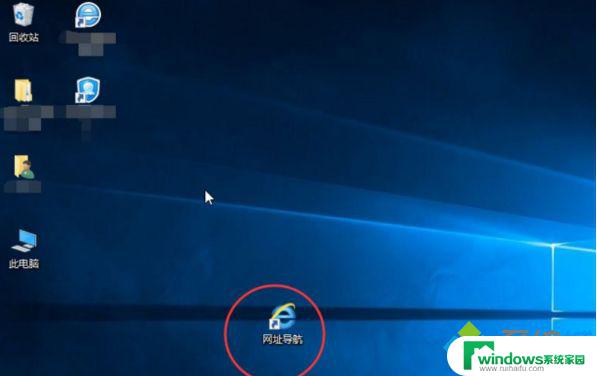win10电脑桌面图标重影 Win10桌面图标去掉阴影步骤
更新时间:2024-09-17 08:56:50作者:jiang
Win10电脑桌面图标重影是许多用户在日常使用中遇到的常见问题,这不仅影响了桌面的整体美观性,还可能影响用户的使用体验,幸运的是解决这个问题并不复杂,只需要按照一定的步骤进行操作即可轻松去掉桌面图标的阴影。接下来我们将介绍具体的操作步骤,帮助大家解决这一困扰。
具体操作如下:
1、我们先来看一下桌面图标上文字的阴影,看起来会比较重。特别是使用一些颜色浅的壁纸时;
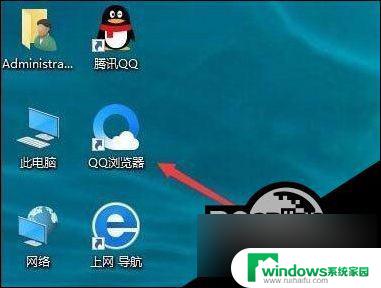
2、右键点击桌面上的“此电脑”图标,然后在弹出菜单中选择“属性”菜单项;
3、在打开的属性窗口,点击左侧边栏的“高级系统设置”快捷链接;
4、在打开的系统属性窗口中,点击性能一项中的“设置”按钮;
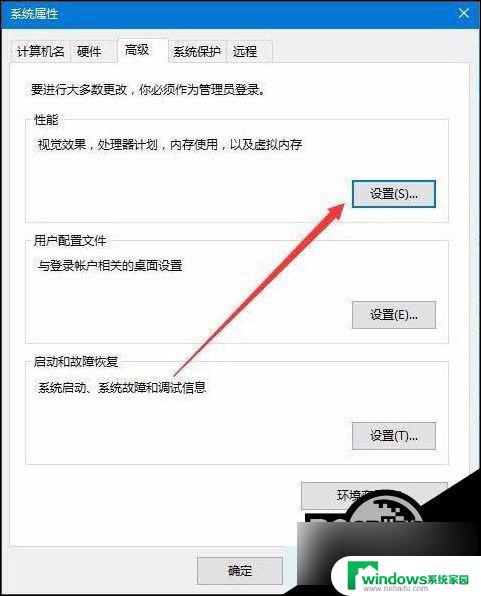
5、这时会打开性能选项窗口,在这里取消掉“平滑屏幕字体边缘”与“在桌面上为图标标签使用阴影”前的复选。然后点击确定按钮;
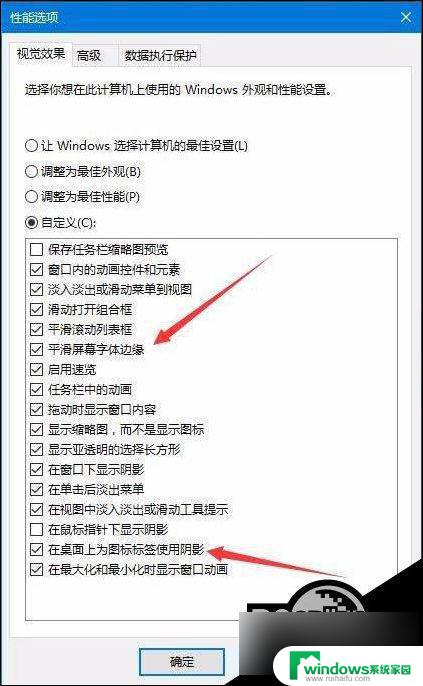
6、这时我们可以看到在桌面上图标的文字已没有阴影了。
以上是解决win10电脑桌面图标重影问题的全部内容,如果您遇到了这种情况,可以按照以上方法尝试解决,希望能对大家有所帮助。